Nếu bạn mua một chiếc iPad với sự hỗ trợ Cellular, có thể kết nối với các điện thoại 3G / mạng LTE, có khả năng bạn là một anh chàng người thường xuyên làm việc ngoài xã hội và do đó bạn cần kết nối Internet luôn hoạt động ngay cả khi không có mạng nhất Wi-Fi gần đó ... tình huống mà tôi cá là rất phổ biến.
Trong lúc như thế này có thể trao nhận được khá hữu ích tính năng iOS Personal Hotspot cho phép bạn bật iPad với sự hỗ trợ Cellular (cũng như iPhone) trong các bộ định tuyến di động để chia sẻ kết nối / LTE 3G với các thiết bị khác, chẳng hạn như máy tính, điện thoại thông minh và - tại sao không? - máy tính bảng khác. Bạn có muốn biết thêm không? Vâng, sau đó thực hiện việc này: mất năm phút hoặc hơn thời gian rảnh và tìm hiểu cách sử dụng điểm phát sóng iPadbằng cách thực hiện theo hướng dẫn bên dưới. Tôi đảm bảo với bạn rằng nó thực sự là một khoe!tôi sẽ sử dụng một hướng dẫn cho iPad Air 2 trang bị IOS 10.x, nhưng chỉ dẫn được rằng sau đây là hợp lệ cho tất cả các mô hình của chiếc máy tính bảng của Apple (bao gồm cả iPad và iPad Mini Pro) và tất cả các phiên bản mới nhất của hệ thống iOS hoạt động. Chỉ một số chức năng nhất định, mà tôi sẽ chỉ định, có sẵn độc quyền trên iOS 11 và các phiên bản mới hơn nhưng chúng là các tính năng bổ sung không cần thiết cho việc sử dụng chính xác điểm phát sóng. Chúc mừng đọc và tận hưởng!
Đi ngay lập tức đến
▶ ︎ Hoạt động sơ bộ | Sử dụng iPad làm điểm phát sóng Điểm phát sóng tức thờiBắt đầu
Nếu bạn muốn tìm hiểu cách sử dụng điểm phát sóng iPad, bước quan trọng đầu tiên bạn cần thực hiện là đảm bảo mạng dữ liệu của bạn đang hoạt động trên máy tính bảng của bạn. Nghiền và sau đó nhấp vào Cài đặt
hiện trong màn hình chính của iOS, chọn giọngCellular dữ liệu từ thanh bên trái, và chắc chắn rằngtùy chọn Cellular Dữ liệu được thiết lập để ON(tức là với các đòn bẩy bên cạnh màu xanh lá cây).Sau đó nhấn vào
Tùy chọn dữ liệu di độngvà nếu không, hãy đặt lev ONthành cần gạt nằm bên cạnh mụcBật 4G.Nếu bạn đã cài đặt iOS 11 trở lên trên thiết bị của mình, bạn có thể kiểm tra xem liệu mạng dữ liệu di động có còn hoạt động từ trung tâm điều khiển không. Để thực hiện việc này, hãy vuốt từ dưới lên trên để gọi trung tâm điều khiển và kiểm tra biểu tượngDữ liệu di động

và (biểu tượng cóăng-ten) có màu xanh lá cây. Sau đó thoát khỏi trung tâm điều khiển bằng cách nhấnmũi tênở trên cùng.Tại thời điểm này, hãy thử mởSafari
và kiểm tra xem kết nối 3G / 4G có đang hoạt động đúng không. Nếu bạn đang kết nối với Internet thông qua mạng Wi-Fi, nó buộc việc sử dụng các kết nối 3G / 4G mở trung tâm điều khiển của IOS, và sau đó thực hiện một vuốt từ dưới cùng của màn hình phía trên cùng, và tắt nút liên quan đếnkết nối Wi- Fi. (cái có "cleats").Nếu kết nối 3G / 4G hoạt động thường xuyên, hãy chuyển sang bước tiếp theo trong hướng dẫn và tìm hiểu cách biến iPad thành điểm phát sóng. Nếu kết nối không hoạt động, hãy quay lại menuCài đặt> Dữ liệu di động> Tùy chọn dữ liệu di động
và chọn mụcCài đặt APNđể điều chỉnh cài đặt kết nối Internet "thủ công". Các thông số bạn cần sử dụng để kích hoạt kết nối 3G / 4G trên iPad của bạn như sau.Nếu bạn có SIM TIM- hãy đặt trường
- APN to thànhibox.timvà để trống các trường khác.Nếu bạn có SIM Vodafone- hãy đặt trườngAPN to thành
- web.omnitel.itvà để trống các trường khác.Nếu bạn có thẻ SIM- hãy đặt trườngAPN to thànhinternet.wind
- và để trống các trường khác.Nếu bạn có một thẻ SIM- hãy đặt trườngAPNthànhtre.it
- và để trống các trường khác.Khi các thông số của kết nối Internet đã được thiết lập, nhấn nút<ở trên cùng bên trái để lưu cài đặt. Các thay đổi sẽ có hiệu lực ngay lập tức.Để kiểm tra xem mọi thứ đã đi đúng chưa, hãy tắt kết nối Wi-Fi và thử lướt web trực tuyến vớiSafari

. Trong sự kiện không may là vấn đề kết nối chưa được giải quyết, hãy thử tham khảo hướng dẫn của tôi về cách thiết lập TIM Internet, cách thiết lập Vodafone Internet và định cấu hình Internet Wind, trong khi đó, bạn có thể xem xét bài viết của mình cách liên hệ với nhà điều hành Tre để yêu cầu "tọa độ" phù hợp trực tiếp từ dịch vụ khách hàng của người quản lý. Ngoài ra, đừng quên thực hiện "nhảy" trên trang web chính thức của nhà điều hành điện thoại của bạn và tìm kiếm cấu hìnhAPN dành riêng cho iPad.
Sử dụng iPad làm điểm phát sóngBạn đã sẵn sàng kích hoạt chức năng Hotspot iPad. Sau đó, đi tới bảng điều khiển pannello, hãy nhấn nút Điểm phát sóng cá nhânhoặcDi động> Điểm truy cập cá nhânđể truy cập các cài đặt Hotspot và đặt lev ON
thành tùy chọn
Hotspot cá nhân. Nếu bạn muốn đặt mật khẩu tùy chỉnh cho mạng không dây được tạo bằng máy tính bảng, hãy chọn tùy chọn 'Mật khẩu Wi-Fivà số hóa trong màn hình mở ra.Ngoài những gì tôi vừa đề cập, nếu bạn đã cài đặt iOS 11 trở lên trên thiết bị của mình, bạn cũng có thể bật chức năng điểm phát sóng trực tiếp từ trung tâm điều khiển. Làm thế nào là nó được thực hiện? Rất đơn giản! Nhớ lại sau bằng cách vuốt từ dưới lên trên cùng của màn hình, nhấn và tiếp tục giữ biểu tượngDữ liệu di động(có ăng-ten) và từ menu bạn thấy xuất hiện, hãy chọn tùy chọnĐiểm phát sóng cá nhân(biểu tượng vớichuỗi) theo cách này sẽ chuyển sang màu xanh lục.Et voilà!Trong cả hai trường hợp, việc kích hoạt chức năng điểm phát sóng trên iPad của bạn sẽ được báo hiệu ngay lập tức bằng sự xuất hiện của thanh màu xanh dương
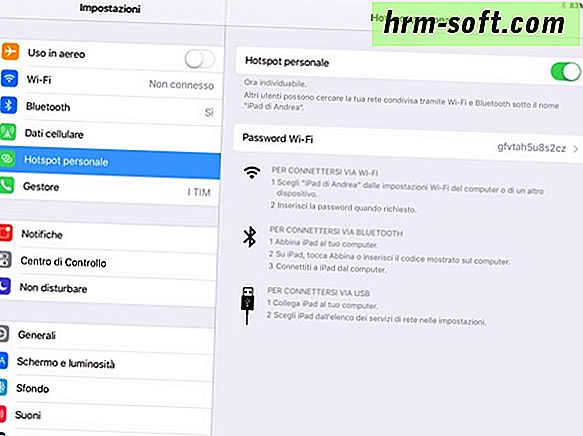
ở trên cùng của màn hình máy tính bảng. Luôn luôn là trung bình thanh màu xanh nói trên, bạn sẽ có thể thấy, kết quả là, tổng số thiết bị kết nối với iPad của bạn và sử dụng nó như một modem.CẢNH BÁO:Trước khi kích hoạt chức năng điểm phát sóng, hãy đảm bảo rằng gói dữ liệu bạn đã đăng ký với nhà điều hành của bạn hỗ trợ chia sẻ kết nối với các thiết bị khác (chia sẻ kết nối) mà không mất thêm chi phí. Nếu không, bạn có thể thấy mình phải chịu chi phí bất ngờ và đôi khi thậm chí rất mặn!Nhiệm vụ hoàn thành! Sau khi kích hoạt chia sẻ kết nối, để sử dụng điểm phát sóng iPad trên máy tính, tất cả những gì bạn phải làm là chọn mạng có têniPadtừ danh sách các kết nối khả dụng và truy cập bằng cách nhập mật khẩu bạn đã chọn trong iOS .Hãy lấy một ví dụ thực tế hơn ngay lập tức. Nếu bạn sử dụng PC được trang bị hệ điều hànhWindows, hãy nhấp vào biểu tượng mạng della in trong vùng thông báo (bên cạnh đồng hồ hệ thống), chọniPad
từ danh sách kết nối có sẵn và nhấp vào nútKết nối. Sau đó nhập mật khẩu điểm phát sóng được đặt trên máy tính bảng để thiết lập kết nối và bạn đã hoàn tất.
Nếu bạn sử dụngMac
, thay vào đó, bạn phải nhấp vào biểu tượng mạng della in trên thanh trình đơn (luôn bên cạnh đồng hồ hệ thống), chọn mụciPadtừ trình đơn xuất hiện và nhập mật khẩu mạng.
Tôi cũng chỉ ra rằng khi chức năng điểm phát sóng được bật trên iPad, cũng như qua Wi-Fi, kết nối cũng có thể được chia sẻ quaBluetoothvàUSB. Chỉ cần làm theo các hướng dẫn trên màn hình máy tính bảng.Khi bạn không còn cần kết nối được chia sẻ của máy tính bảng, hãy nhớ tắt chức năng điểm phát sóng để tránh lãng phí pin không cần thiết cũng như các kết nối không mong muốn. Để vô hiệu hóa hotspot cá nhân trên thiết bị iPad của bạn, bạn phải làm là trở lại trong các thiết lậpiOS, chọn Hotspot
nhân hoặc Mobile> Cá nhân Hotspottừ menu bật lên (bạn cũng có thể truy cập nó một cách nhanh chóng bằng cách khai thác trên thanh màu xanh ở đầu màn hình) và đặtHotspotthànhOFF

. Mọi thứ ở đây!Ngoài ra, nếu bạn đã cài đặt iOS 11 trở lên trên iPad, bạn có thể hủy kích hoạt điểm phát sóng bằng cách gọi cho trung tâm điều khiển bằng cách vuốt từ dưới lên trên, bằng cách nhấn và giữ biểu tượngDữ liệu di độngvà bỏ chọn biểu tượng Điểm phát sóng cá nhân di which sau đó sẽ chuyển sang màu xám. Ngay lập tức hơn thế?Bạn có muốn ngăn máy tính của mình hoặc các thiết bị khác kết nối với iPad kết nối với iPad trong tương lai không? Nó có thể được thực hiện, rõ ràng. Để làm điều đó, bạn chỉ cần tắt chức năng thích hợp để lưu mật khẩu.
Hãy lấy một ví dụ thực tế. Nếu bạn sử dụng một máy tính Windows,nhấp chuột trên mạng mà nằm bên cạnh hệ thống và chọngiọng mở Network and Sharing Centertừ menu xuất hiện (Windows 8.x / 10 bạn phải nhấp chuột phải vào biểu tượng mạng và không nhấp chuột trái). Trong cửa sổ mở ra, nhấp vào mụcQuản lý mạng không dâynằm ở thanh bên trái, chọn kết nối được tạo ra bởi iPad và nhấn nútRemove.
Nếu bạn có một máy Mac, bạn phải mởứng dụngKeychain Access (bạn tìm thấy trong thư mục khác

củaLaunchpad), chọn các mục và hệ thốngMật khẩu từ thanh bên trái, nhấp chuột ngay trên tên mạng được tạo bởi iPad và chọnXóa mục tử từ menu xuất hiện.Nếu bạn chưa kết nối với mạng được tạo ra bởi iPad thông qua hotspot và muốn ngăn chặn bất kỳ liên kết tự động trong tương lai, trước khi thiết lập kết nối bạn phải làm là nhớ để loại bỏ các dấu kiểm vào mục nhập cho việc lưu trữ mật khẩu và tự động máy tính hoặc bất kỳ thiết bị khác mà bạn đang sử dụng sẽ không lưu trữ các từ khóa liên quan đến việc hotspot và sau đó, lần sau bạn sẽ không khai thác sau này để kết nối với Internet mà không thực hiện rõ ràng các bước khác nhau gắn liền với phía bạn.Hotspottức cuối cùng tôi đã chỉ ra rằng nếu bạn sử dụng một iPad mới trang bị iOS 8.1 trở lên và Mac phát hành sau năm 2012 với khoảng cài đặt OS X Yosemite hay muộn, bạn cũng có thể tận dụng lợi thế của
chức nănghotspot ngay lập tức một cách dễ dàng suy luận từ tên chính nó, cho phép máy tính bảng chia sẻ kết nối của nó với máy tính (hoặc thậm chí với iPhone) mà không cần cấu hình chức năng điểm phát sóng cá nhân như chỉ thấy cùng nhau. Gần giống như ma thuật, nếu hai thiết bị gần nhau, trong danh sách các kết nối có sẵn trên máy Mac cũng sẽ xuất hiện điểm nóng của iPad: thoải mái, phải không?Để biết thêm chi tiết về hoạt động của đối tượng địa lý được đề cập, bạn có thể tham khảo trang Web thích hợp được đính kèm với trang web của Apple mà bạn có thể truy cập bằng cách nhấp vào đây.